win11无法安装应用的修复方法 win11安装不了软件怎么办
更新时间:2023-08-08 11:26:57作者:zheng
我们在使用win11电脑的时候可以在电脑中安装各种应用程序来让我们能够使用更多的功能,但是有些用户在使用win11电脑的时候却发现自己在安装应用程序时老是提示无法安装或者安装失败,这该怎么办呢?今天小编就教大家win11无法安装应用的修复方法,如果你刚好遇到这个问题,跟着小编一起来操作吧。
推荐下载:win11纯净版下载
方法如下:
1、首先右键“windows图标”,打开“设置”
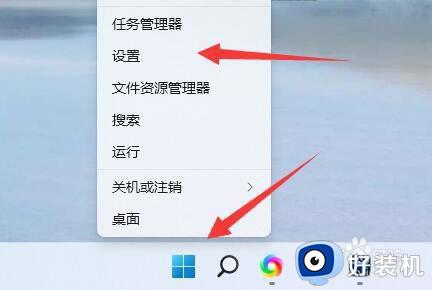
2、然后在左边找到并打开“应用”
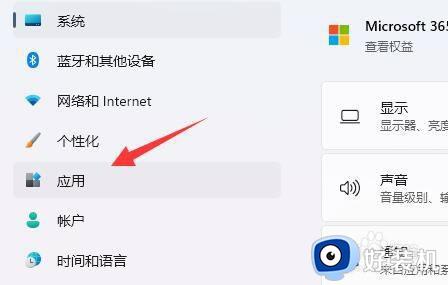
3、接着打开最上面的“应用和功能”设置。
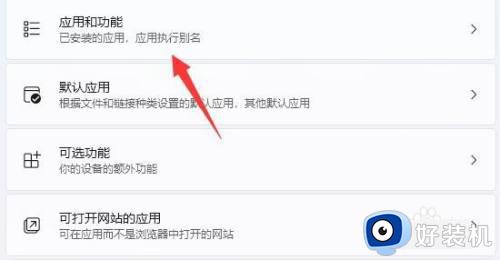
4、打开后,找到“选择获取应用的位置”
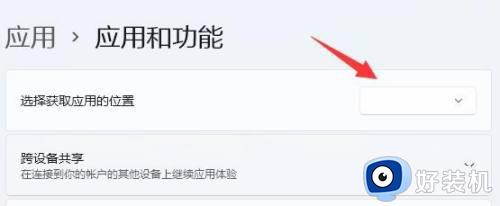
5、在其中就可以修改设置win11安装权限了。
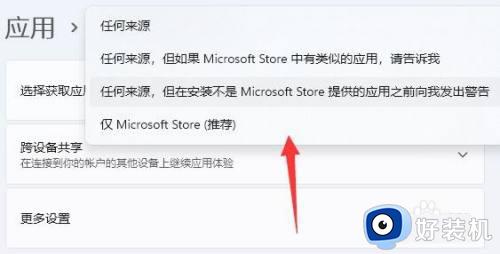
以上就是win11无法安装应用的修复方法的全部内容,有遇到相同问题的用户可参考本文中介绍的步骤来进行修复,希望能够对大家有所帮助。
win11无法安装应用的修复方法 win11安装不了软件怎么办相关教程
- 升级win11安装不了软件怎么回事 升级win11后无法安装软件如何修复
- win11软件无法安装怎么解决 win11无法安装应用程序如何修复
- win11安装不了软件怎么修复 win11如何解决无法安装软件
- win11无法安装软件的修复方法 win11软件无法安装如何解决
- win11无法安装软件怎么处理 win11安装不了软件如何修复
- win11安装驱动器无效怎么办 win11安装软件无效驱动器怎么解决
- win11被阻止安装应用怎么办 win11系统安装软件被阻止如何修复
- win11不能安装软件怎么办 win11无法安装软件如何修复
- win11安装cad2007缺少组件怎么办 win11cad安装缺少net组件如何修复
- win11程序包无法安装如何修复 win11无法安装程序包怎么解决
- win11家庭版右键怎么直接打开所有选项的方法 win11家庭版右键如何显示所有选项
- win11家庭版右键没有bitlocker怎么办 win11家庭版找不到bitlocker如何处理
- win11家庭版任务栏怎么透明 win11家庭版任务栏设置成透明的步骤
- win11家庭版无法访问u盘怎么回事 win11家庭版u盘拒绝访问怎么解决
- win11自动输入密码登录设置方法 win11怎样设置开机自动输入密登陆
- win11界面乱跳怎么办 win11界面跳屏如何处理
win11教程推荐
- 1 win11安装ie浏览器的方法 win11如何安装IE浏览器
- 2 win11截图怎么操作 win11截图的几种方法
- 3 win11桌面字体颜色怎么改 win11如何更换字体颜色
- 4 电脑怎么取消更新win11系统 电脑如何取消更新系统win11
- 5 win10鼠标光标不见了怎么找回 win10鼠标光标不见了的解决方法
- 6 win11找不到用户组怎么办 win11电脑里找不到用户和组处理方法
- 7 更新win11系统后进不了桌面怎么办 win11更新后进不去系统处理方法
- 8 win11桌面刷新不流畅解决方法 win11桌面刷新很卡怎么办
- 9 win11更改为管理员账户的步骤 win11怎么切换为管理员
- 10 win11桌面卡顿掉帧怎么办 win11桌面卡住不动解决方法
